Maison >Les sujets >word >Comment définir une bordure verte et un ombrage noir
Comment définir une bordure verte et un ombrage noir
- 王林original
- 2019-11-02 13:51:1312410parcourir

1. Ouvrez le document Word, modifiez votre article préféré, recherchez l'option « Insérer » sous l'option « Barre de menu », puis recherchez l'option « Bordure de page » sous « Insérer ». " , cliquez sur "Bordure de page"
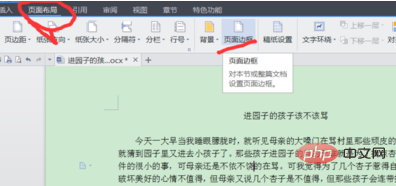
3. Sous les options "Bordure" et "Bordure de page", il y a une option "Appliquer à", vous pouvez définir votre propre paragraphe ou chapitre, "Bordure" est pour les paragraphes et le texte, "Bordure de page" est défini pour la page entière
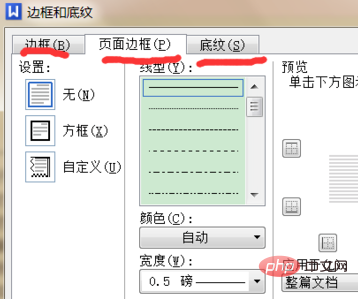
4. L'image ci-dessous se trouve sous "Bordure de page" Les options définies par l'option "Appliquer à"
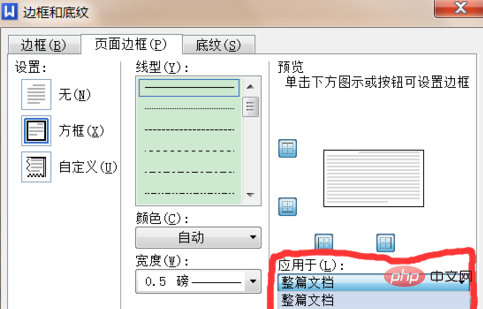
5. Sous "Ombrage", vous pouvez définir votre couleur d'ombrage préférée. Dans mon exemple, j'ai choisi le jaune et l'ombrage. la couleur peut également être définie par vous-même. Le style consiste à choisir différents styles, tels que des lignes fines, des motifs, etc.
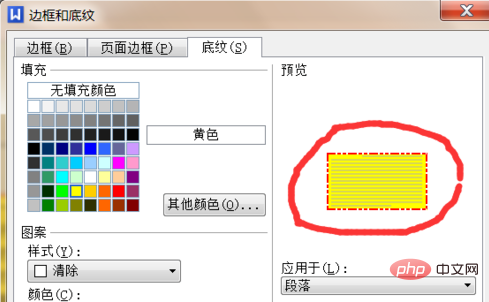
6. "Bordure de page" et "Bordure" dans "Linéaire", "Couleur" et "Largeur", vous pouvez l'ajuster vous-même et concevoir votre propre mise en page
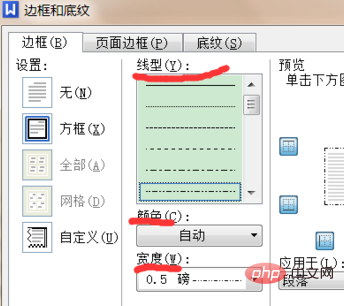
Tutoriel recommandé : Tutoriel Word
Ce qui précède est le contenu détaillé de. pour plus d'informations, suivez d'autres articles connexes sur le site Web de PHP en chinois!

